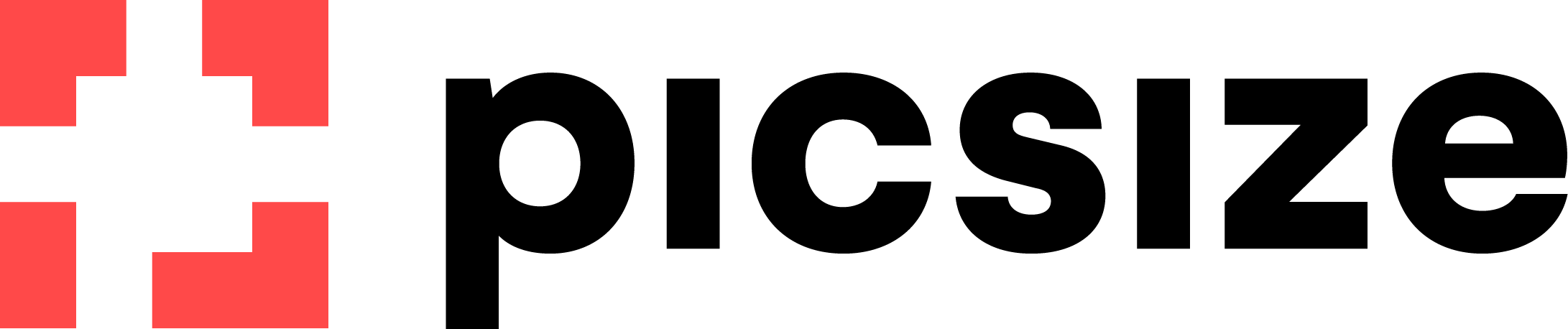Tempo de leitura: menos de 1 minuto
O primeiro passo é acessar a galeria desejada

Feito isso, clique em “Acompanhamento” no lado esquerdo da tela, como indica a seta:

Nessa aba você terá todas as informações dessa galeria como a última vez que ela foi acessada, prazo limite que estabeleceu para aquela seleção, quantidade de fotos contratadas por seu cliente, valor estipulado para cada foto extra, o total das fotos selecionadas, assim como o total em vendas (quantidade de fotos extracontratuais que foram selecionadas).
Aqui, você também pode ver as fotos selecionadas ou até mesmo exporta-las

Basta clicar em “exportar seleção” que a lista com as fotos ficará disponível para exportação